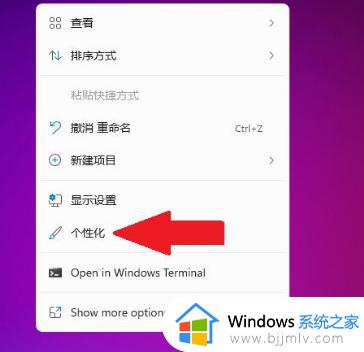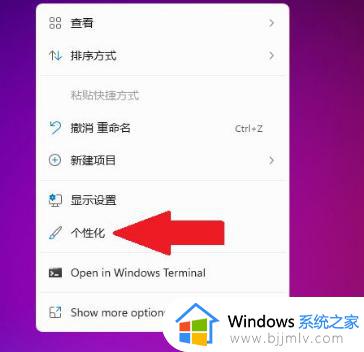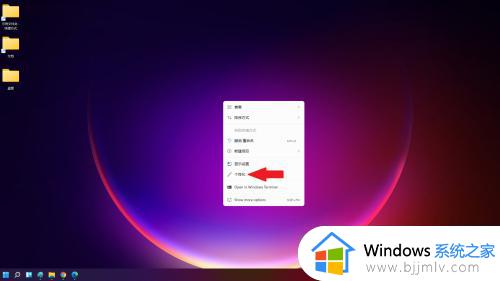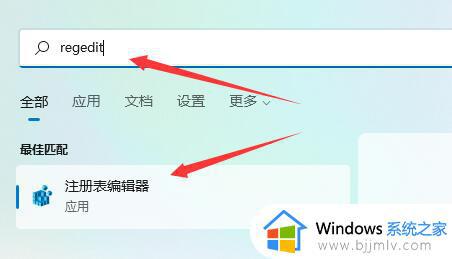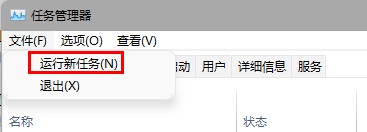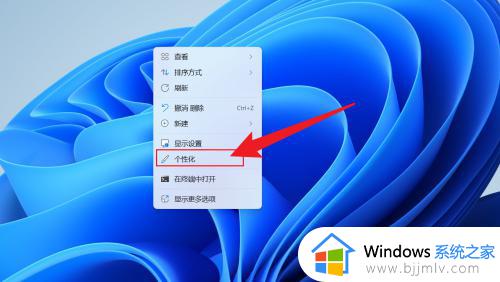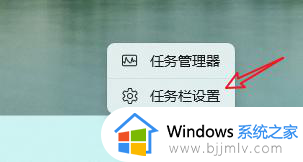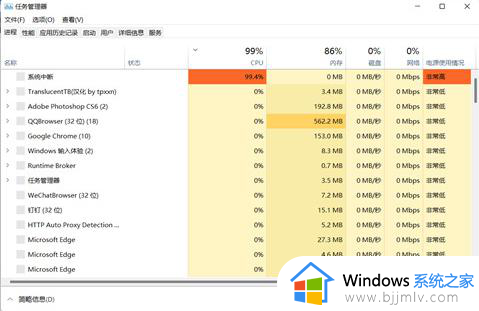windows11任务栏怎么调到中间 win11底部任务栏如何居中
更新时间:2024-02-19 15:01:53作者:qiaoyun
很多人升级到windows11系统之后,发现任务栏并不是居中状态,所以就想要将其调到中间,但是因为自己刚接触很多还不熟悉,所以无从下手,那么windows11任务栏怎么调到中间呢?操作方法并不会难,本文这就给大家详细介绍一下win11底部任务栏居中的详细方法吧。
方法如下:
1、首先鼠标右击任务栏,如图所示。
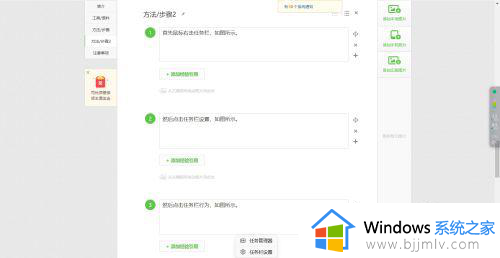
2、然后点击任务栏设置,如图所示。
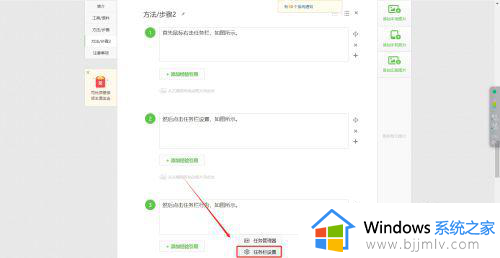
3、然后点击任务栏行为,如图所示。
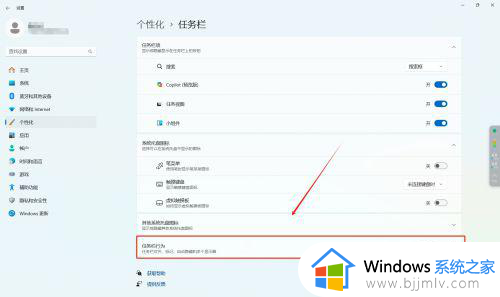
4、最后选择任务栏对齐方式居中即可,如图所示。
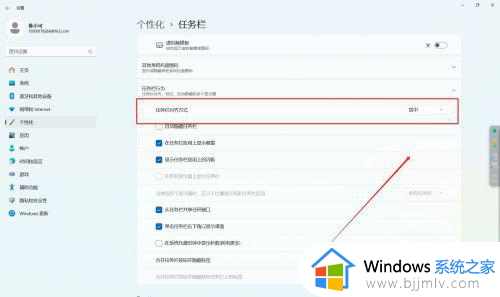
以上给大家介绍的就是win11底部任务栏如何居中的详细内容,大家如果有需要的话可以学习上面的方法步骤来进行设置,相信可以帮助到大家。